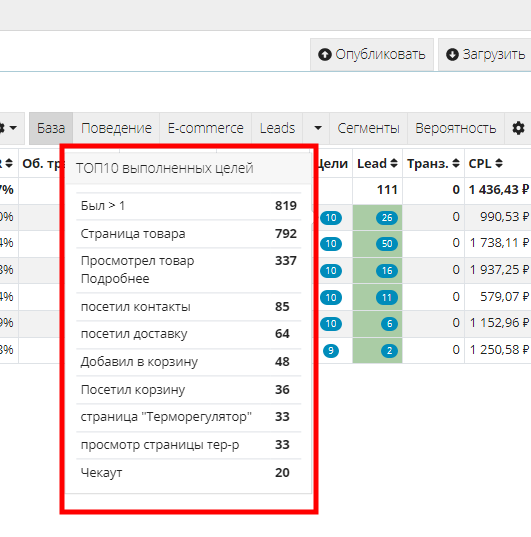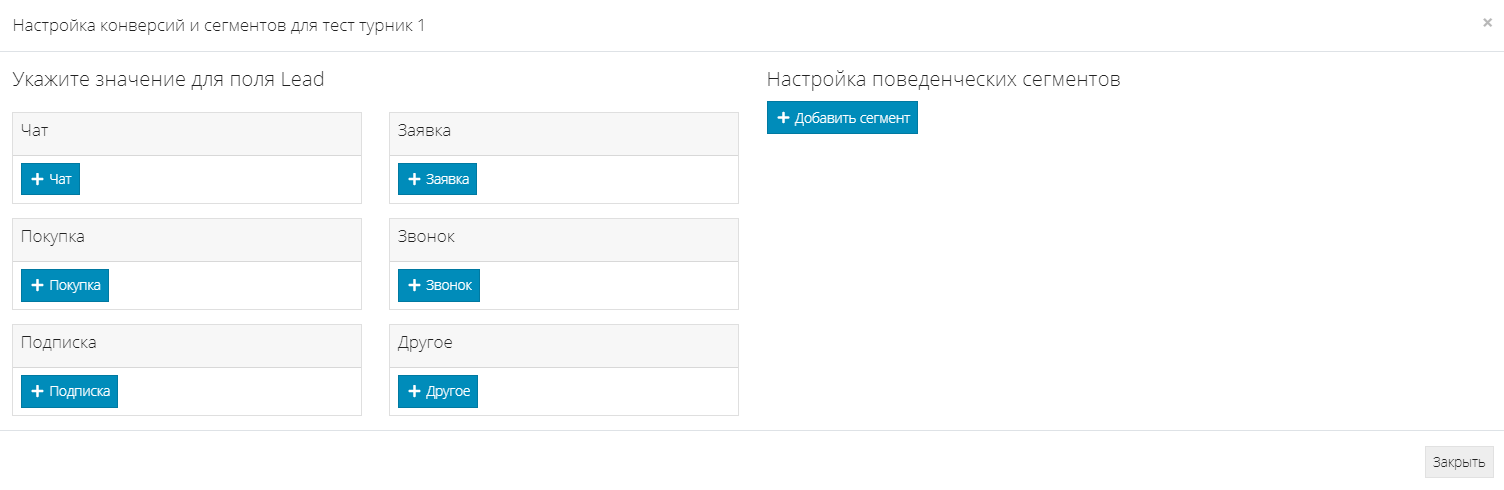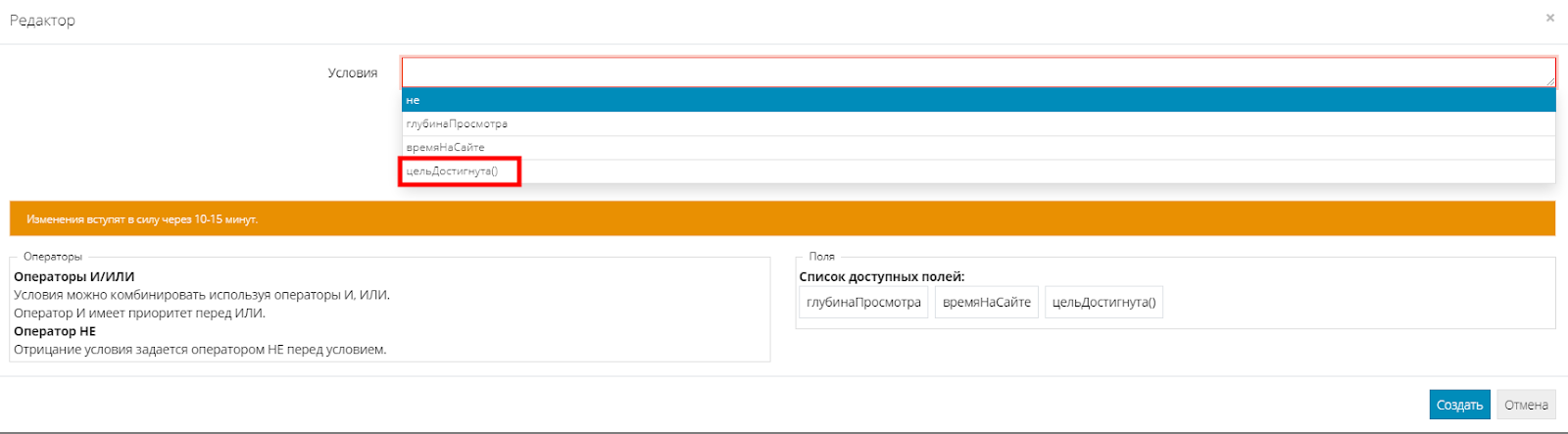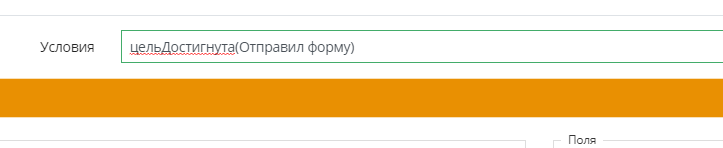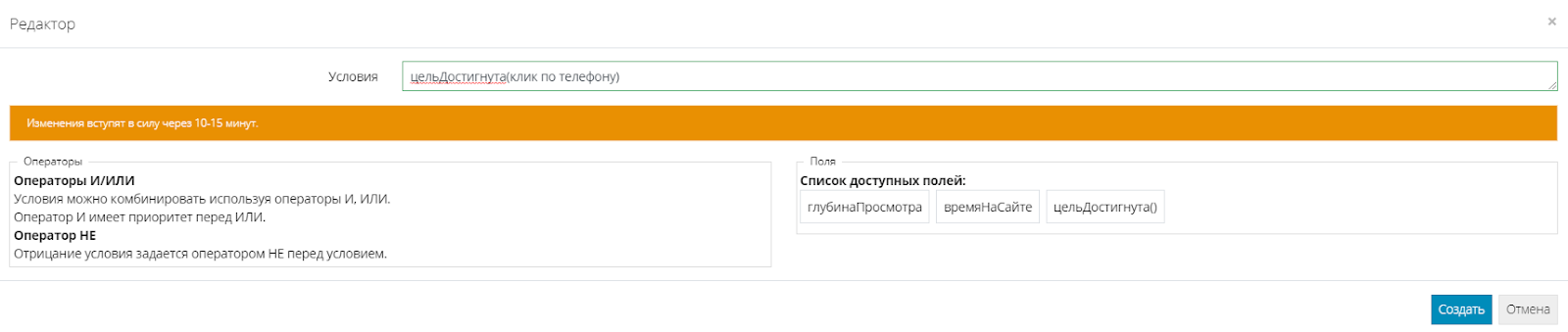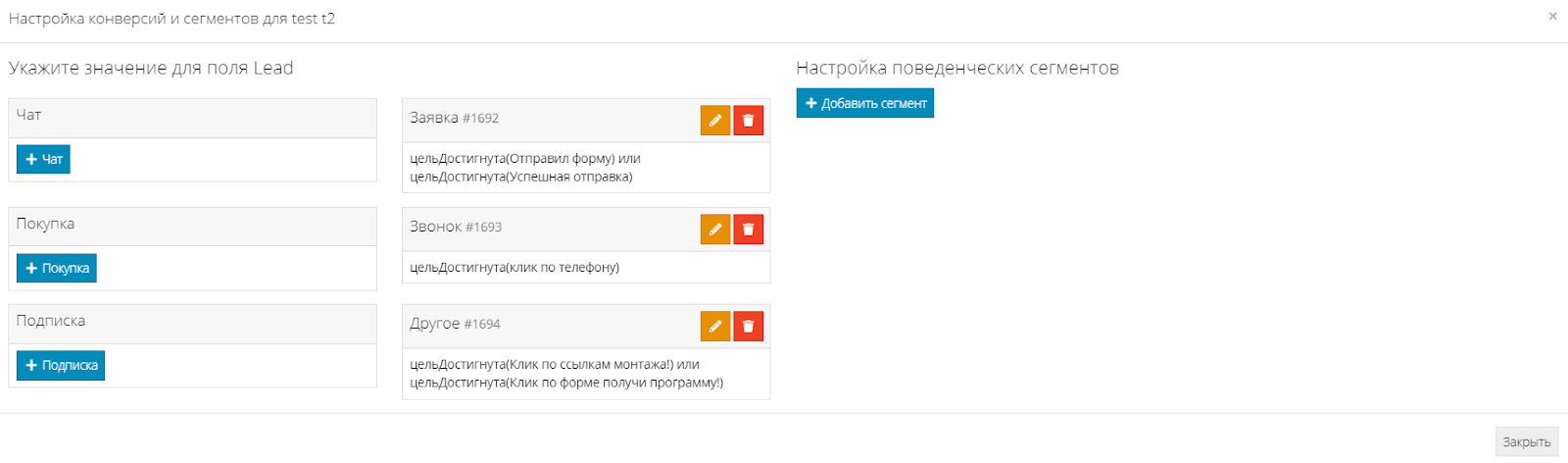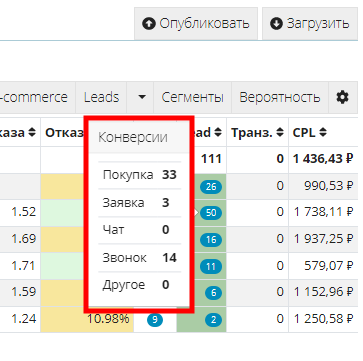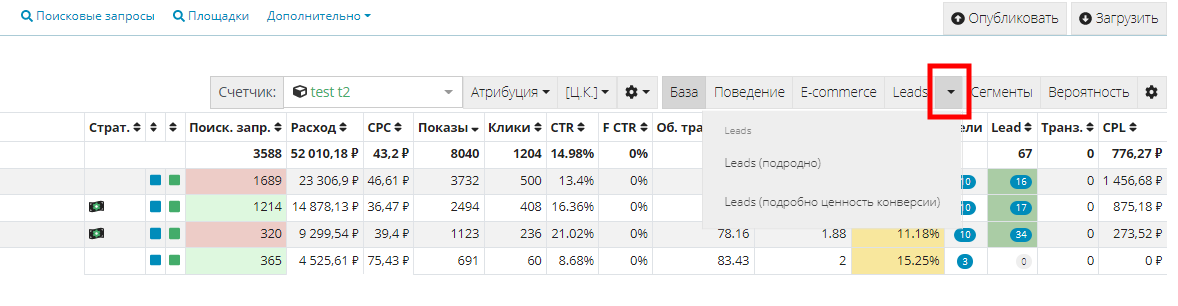Как настроить отображение лидов и конверсий
Оптимизатор UTA-manager получает все настроенные в Яндекс.Метрике цели и выводит статистику в соответствующем поле. Наведите курсор на столбец "Цели", появится всплывающее меню.
Чтобы выделить из них конверсионные и в дальнейшем оптимизировать по ним кампании, необходимо произвести небольшую настройку.
После этого UTA будет считать эти цели лидами и рассчитывать для них дополнительные показатели, например: стоимость привлечения лида, конверсию сайта и так далее.
Также лиды можно использовать для управления ставками. Например, для фраз, которые имеют низкие показатели, снижать ставку, а фразам, которые приносят конверсии, повышать.
Внимание!
Не забывайте, чтобы в системе отображались данные по целям, сначала необходимо подключить Яндекс.Метрику и сделать разметку ссылок. Если вы еще этого не сделали, то смотрите инструкции здесь.
Настройка конверсий
Чтобы открыть окно настройки конверсий, нажмите на шестеренку и выберите “Настройка конверсий”:
В левой части появившегося окна находятся незаполненные поля под каждый вид конверсий. Это может быть заявка, звонок, подписка и другие.
Мы специально разбили данные на сегменты, чтобы в интерфейсе их было удобнее отслеживать. При этом добавили возможность добавлять в один сегмент комбинированные условия через условия “И”, “ИЛИ”.
Например:
Если у вас на сайте несколько форм обратной связи, и на заполнение каждой настроены отдельные цели, тогда в сегмент заявки можно добавить все эти цели через условие “ИЛИ”.
Жмем на кнопку “+Заявка”, откроется редактор.
Кликаем по полю “Условия”, откроется всплывающее меню, где выбираем “Цель достигнута”.
Выбираем из списка нужную цель. В моем случае это “Отправил форму”.
Если конверсионных целей несколько, то жмем пробел в окне условии, и система предложит дальнейшее действие.
Выбрать оператор “И”/ “ИЛИ”.
Если выбрать “И”, то чтобы лид засчитался, должно быть выполнено оба условия. Оператор “ИЛИ” засчитает лид при выполнении любого из условий.
Выбираем “ИЛИ” и следующую цель “Успешная отправка”. Выглядеть это должно так:
Обращайте внимание, что рамка вокруг условия должна быть зеленой, как на скриншоте выше. Если она красная, значит при заполнении вы допустили ошибку (добавили лишних знаков или пробелов).
Если все в порядке, жмем кнопку “Создать” в правом нижнем углу.
По этому принципу заполняем остальные поля. Я заполню “Звонок” и “Другое”
В итоге должно получиться примерно так:
Как отслеживать конверсии
После настройки подождите 10-20 минут, чтобы данные успели подгрузиться. После этого вы можете смотреть статистику по каждому сегменту конверсий.
Данные по лидам отображаются практически в каждом наборе столбцов, но самые подробные показаны в разделе "Leads" и рядом в выпадающем меню.
Набор “Leads” отображает суммарные данные по всем лидам, при этом, кликнув на показателе в таблице, вы увидите, какие конкретно конверсии были совершены.
Набор "Leads (подробно)" позволяет увидеть подробную информацию о всех заполненных сегментах (звонки, чаты, заявки и тд).
Здесь собрана информация по количеству различных конверсий (1), коэффициент этих конверсий (2), а также их стоимость (3).
В заключение напомню, что Вы можете настроить собственные поля отображения данных под любой проект. Как это сделать, можете прочитать в руководстве по ссылке.
Смотрите далее: Как настроить сегменты пользователей